MyEclipse限时秒杀火热进行中,仅限15天!!活动火热开启中>>
一、创建一个EJB项目
1. 选择File>New Project,选择EJB Project,然后单击Next。
2. 在Project name字段中输入firstejb。
3. 为Specification Level选择J2EE 1.3选项,从目标运行时的下拉列表中选择MyEclipse Generic Runtime for J2EE 1.3,然后单击Next。
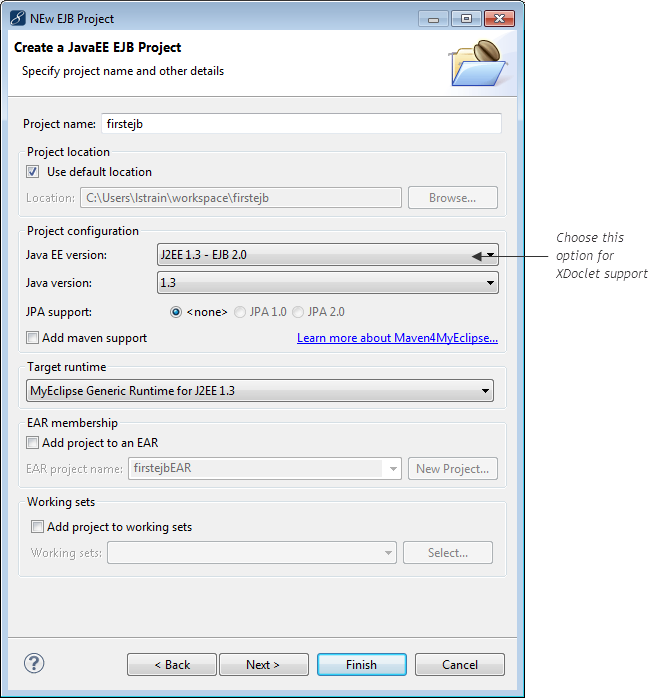
Project Name – 必须是有效的Eclipse Java项目名称。
Location – 取消选中复选框,为新项目及其资源指定自定义文件系统的位置。
Directory – 该项目的默认文件系统位置位于MyEclipse启动的工作空间文件夹下,您可以在工作空间文件夹之外选择另一个文件位置。
注意:您不能在工作区文件夹中选择备用文件夹,因为Eclipse不允许这样。
Source Folder – Java源文件夹将包含Java包、*.java文件和属性文件。 此文件夹的内容将添加到项目的Java构建路径中。
注意:如果指定了非默认值,则需要相应地更新本文档中的XDoclet默认设置。
JEE Specification Level – 指定JEE规范合规级别。确保为应用程序需要的JEE功能选择适当的规范级别,并且您的目标部署应用程序服务器支持此规范级别。
4. 单击默认的源文件夹,然后单击Edit。将文件夹名称更改为src,然后单击OK。
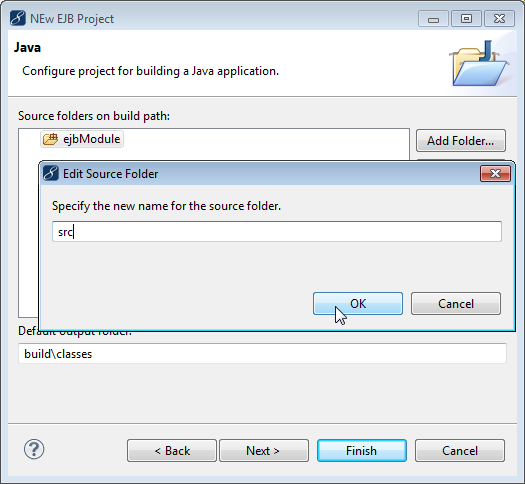
5. 单击Next,然后取消选中Generate scaffolding code复选框。

6. 单击Finish。剩余的向导页面从MyEclipse EJB项目模板中导入,此模板在MyEclipse JEE Project参数中定义。
下图描绘了新的EJB项目结构。新创建的EJB项目包含一个默认的ejb-jar.xml文件,但在此过程中,没有EJB存在,并且ejb-jar.xml文件出现并带有错误标记。随后使用XDoclet技术创建所需的EJB定义。
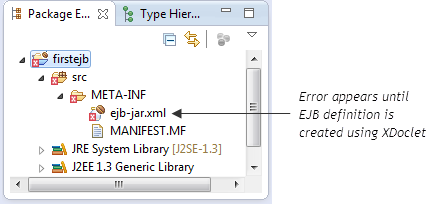





















 5042
5042

 被折叠的 条评论
为什么被折叠?
被折叠的 条评论
为什么被折叠?








